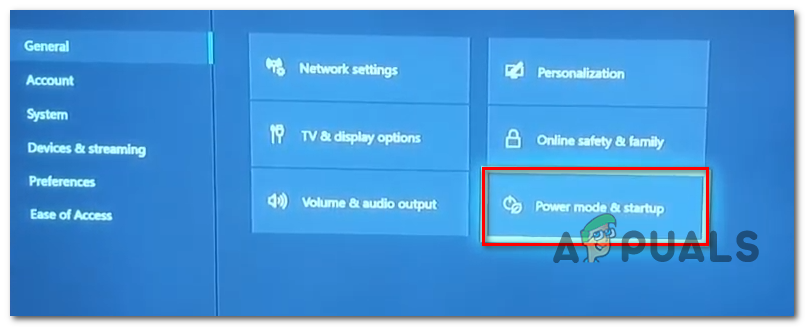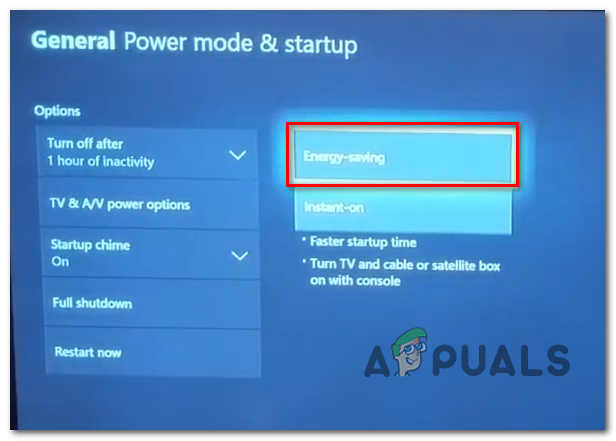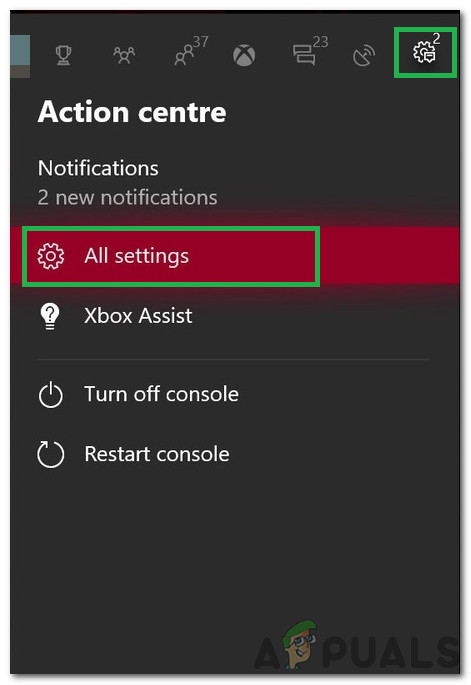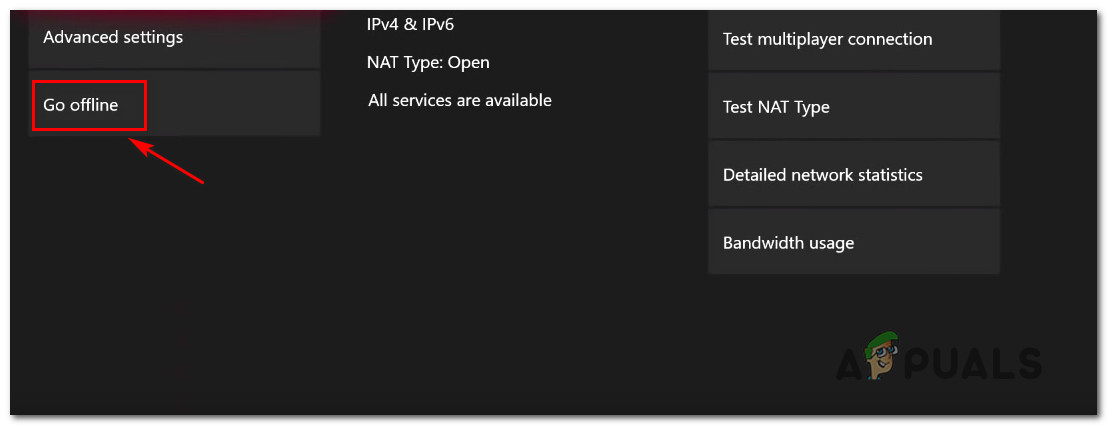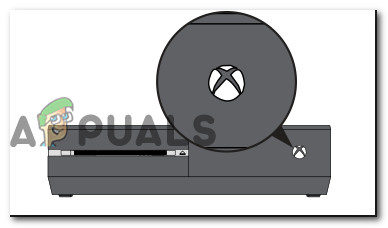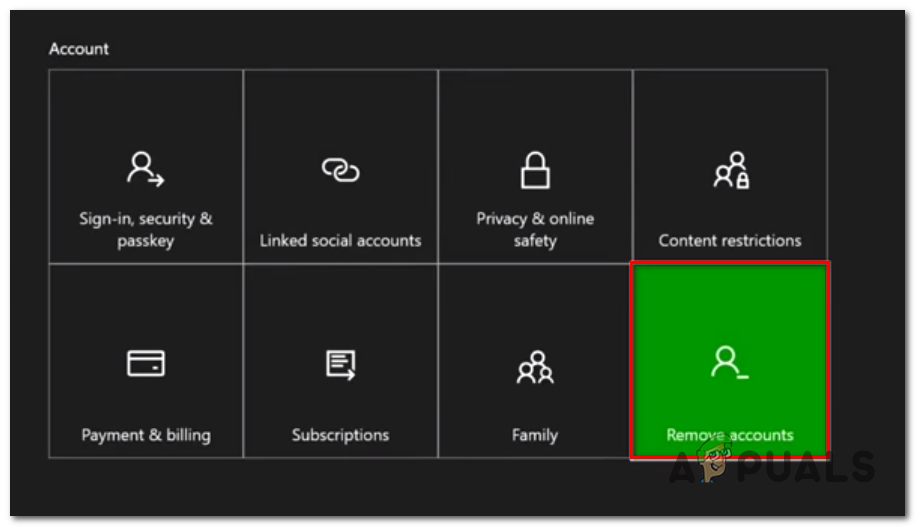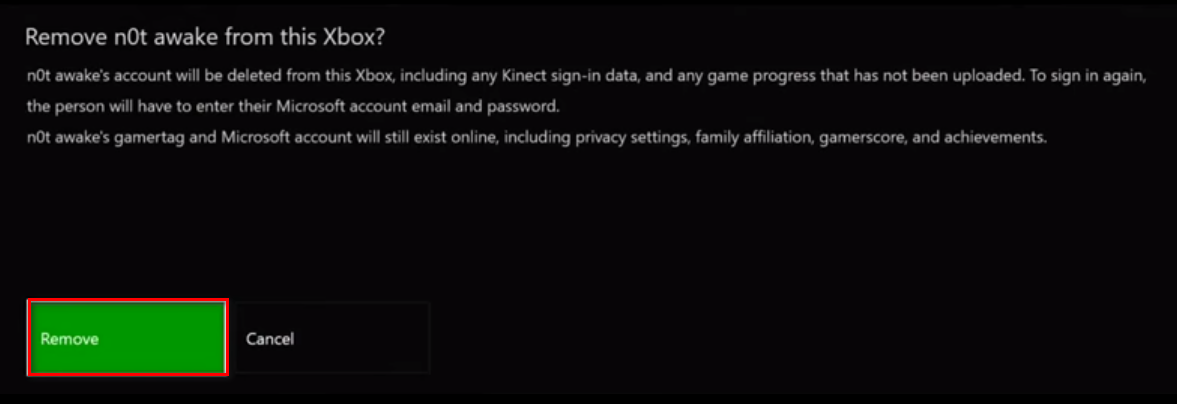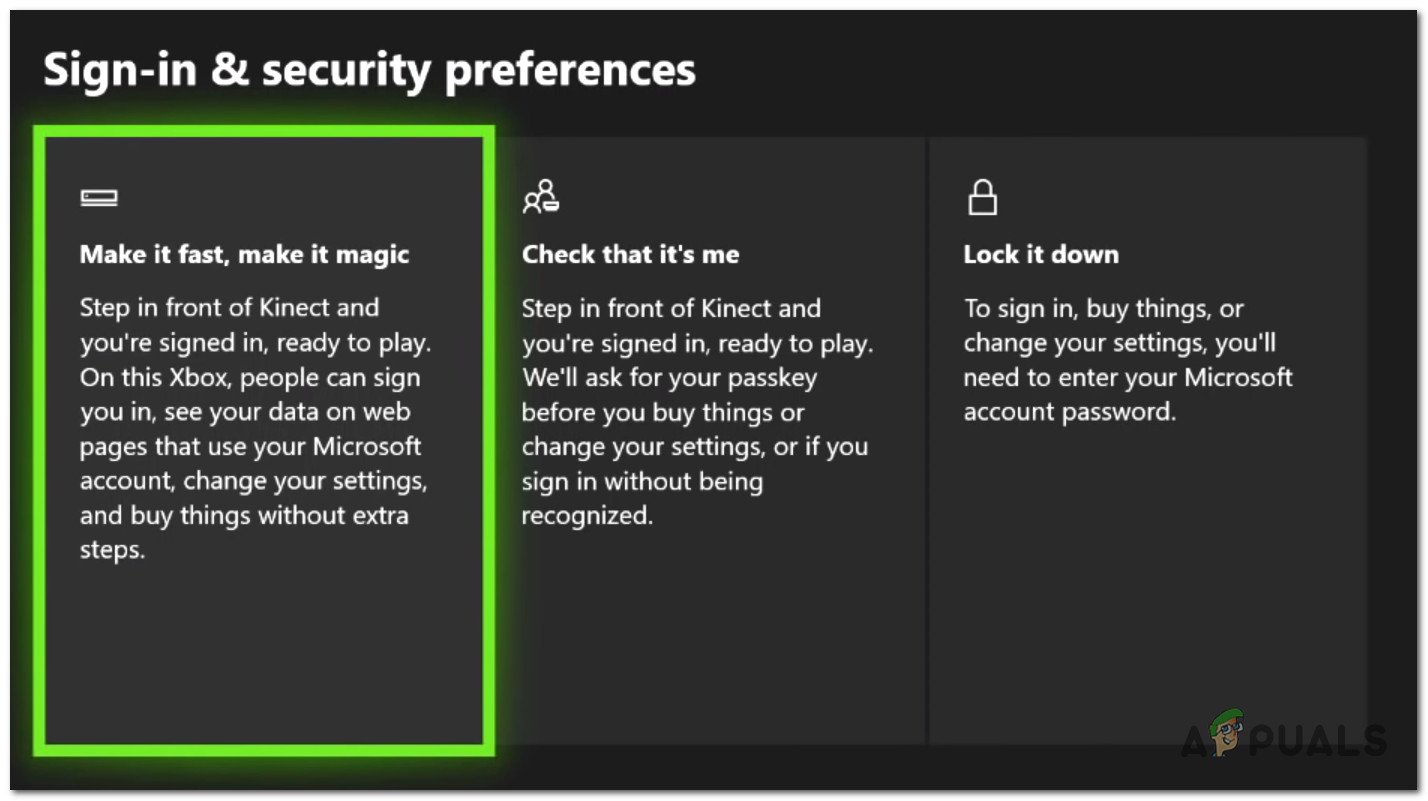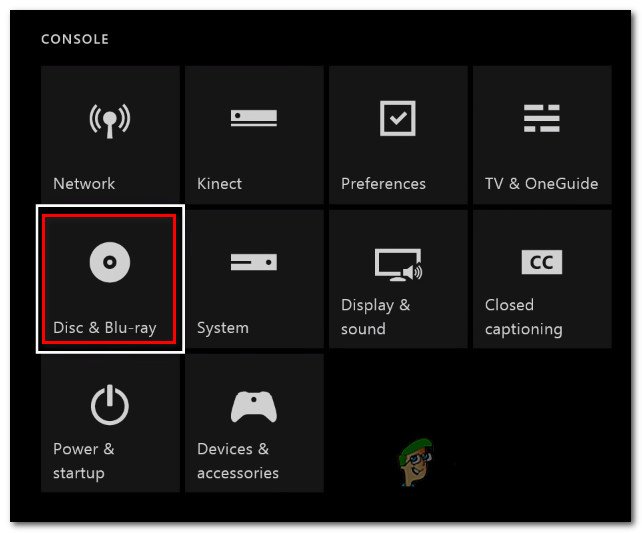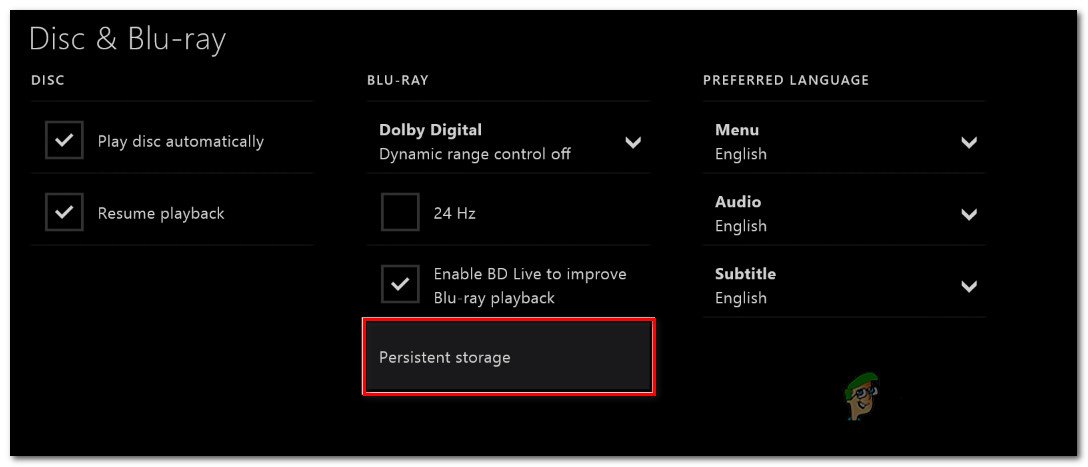يواجه بعض مستخدمي Xbox One رمز الخطأ 0x82d40004 عندما يحاولون تشغيل تطبيقات أو ألعاب معينة. في بعض الحالات ، يبلغ المستخدمون المتأثرون أن المشكلة تحدث مع كل لعبة - حتى بعد إدخال قرص اللعبة.

رمز خطأ Xbox 0x82d40004
واحدة من أكثر الحالات شيوعًا التي سينتهي بها الأمر في إنتاج ملف 0x82d40004 خطأ هو وضع الطاقة وإعداد بدء التشغيل يسمى توفير الطاقة. تمكن بعض المستخدمين الذين كانوا يعانون من نفس المشكلة من إصلاحها عن طريق تغيير الخيار إلى Instant-on.
إذا لم يفلح ذلك ، فتحقق من الحالة الحالية لخوادم Xbox Live ومعرفة ما إذا كان شراء واستخدام المحتوى الخدمة تواجه مشاكل حاليا. إذا كانت هناك مشكلات ، فقد لا تتمكن وحدة التحكم الخاصة بك من التحقق مما إذا كان لديك الحق في تشغيل عنصر المكتبة هذا. في حالة تأكيد مشكلة في الخادم ، قم بتبديل وضع وحدة التحكم الخاصة بك إلى وضع غير متصل بالشبكة سيسمح لك بالتحقق من صحة مكتبة الألعاب محليا.
ومع ذلك ، فإن 0x82d40004 خطأ يمكن أن يحدث أيضًا بسبب عدم تناسق البرنامج الثابت أو ملف تعريف محلي تالف. في هذه الحالة ، يجب أن يؤدي إجراء إجراء تدوير الطاقة أو إعادة إضافة حساب Microsoft الخاص بك إلى مسح أي بيانات مؤقتة قد تسبب هذه المشكلة.
في حالة ظهور هذا الخطأ فقط أثناء إدخال قرص لعبة فعلي ، فابدأ بمسح ذاكرة التخزين المؤقت المستمرة لوحدة تحكم Xbox One. بالإضافة إلى ذلك ، يجب أن تحاول تنظيف القرص باستخدام كحول الأيزوبروبيل واتخاذ بعض الخطوات لتمييز ما إذا كان محرك الأقراص الضوئية قد فشل.
الطريقة الأولى: تغيير وضع الطاقة إلى التشغيل الفوري
كما اتضح ، بالنسبة للعديد من المستخدمين المتأثرين الذين يواجهون ملف رمز الخطأ 0x82d40004 على Xbox One ، انتهت هذه المشكلة بسبب وضع الطاقة وإعداد بدء التشغيل. ضع في اعتبارك أن هذه ليست المشكلة الوحيدة التي تسببها ميزات توفير الطاقة المطبقة على Xbox One.
إذا كان هذا السيناريو قابلاً للتطبيق وتم تعيين وضع الطاقة على توفير الطاقة ، يجب أن تكون قادرًا على حل المشكلة عن طريق تغيير الخيار إلى لحظة تشغيل .
أبلغ الكثير من المستخدمين المتأثرين أن المشكلة قد تم حلها بالكامل بعد أن فرضوا هذا التغيير. إليك دليل سريع خطوة بخطوة حول كيفية القيام بذلك:
- من قائمة لوحة القيادة الرئيسية لوحدة التحكم Xbox One الخاصة بك ، اضغط على قائمة الدليل في وحدة التحكم الخاصة بك وانتظر حتى تظهر.
- بمجرد أن تصبح قائمة الدليل (على اليسار) مرئية ، استخدمها لتحديد ملف إعدادات علامة التبويب (رمز الترس) ، ثم قم بالوصول إلى ملف إعدادات دخول.

الوصول إلى قائمة الإعدادات على Xbox One
- بمجرد دخولك إلى قائمة الإعدادات ، حدد ملف جنرال لواء علامة تبويب من القائمة الرأسية على اليسار ، ثم انتقل إلى القسم الأيمن وقم بالوصول إلى ملف وضع الطاقة وبدء التشغيل قائمة الخيارات.
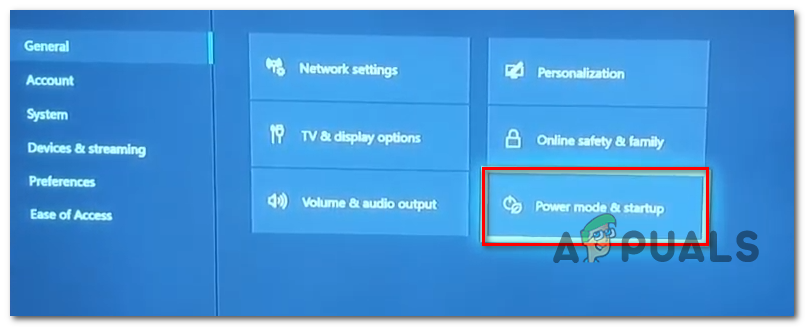
الوصول إلى قائمة وضع الطاقة
- داخل وضع الطاقة وبدء التشغيل القائمة ، قم بالوصول إلى القائمة المنسدلة المرتبطة بـ وضع الطاقة وتغييره من توفير الطاقة إلى فوري .
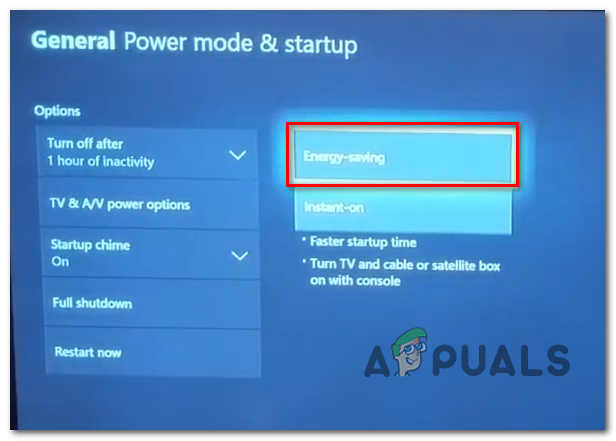
تغيير وضع الطاقة الافتراضي إلى توفير الطاقة
- بعد القيام بذلك ، ما عليك سوى إجراء إعادة تشغيل عادية لوحدة التحكم وانتظر حتى يكتمل بدء التشغيل التالي.
- حاول تشغيل نفس اللعبة التي كانت تشغل ملف 0x82d40004 خطا بالكود ومعرفة ما إذا كان قد تم حل المشكلة.
إذا كانت وحدة التحكم Xbox One الخاصة بك لا تزال تعرض نفس رمز الخطأ ، فانتقل إلى الإصلاح المحتمل التالي أدناه.
الطريقة الثانية: التحقق من مشكلات الخادم
كما أكدت Microsoft ، فإن 0x82d40004 قد يكون رمز الخطأ أيضًا نتيجة لمشكلة في الخادم تمنع وحدات تحكم المستخدم النهائي من التحقق من حقوق الاستخدام. تزداد احتمالية حدوث ذلك إذا كنت تواجه مشكلة عمليات الشراء الرقمية فقط.
كما اتضح ، أكد العديد من المستخدمين المتأثرين الذين واجهوا هذه المشكلة في الماضي أن المشكلات كانت نتيجة مباشرة لمشكلة في خدمة Xbox Live واحدة (شراء واستخدام المحتوى) . قد تنتهي فترة الصيانة المجدولة أو مشكلة غير متوقعة أخرى بمنع التحقق من حقوق الاستخدام.
في حالة ما إذا كان هذا السيناريو يبدو أنه قابل للتطبيق ، تابع التحقيق في حالة خوادم Xbox Live من خلال الوصول إلى هذا الرابط ( هنا ) ومعرفة ما إذا كان هناك أي الخدمات الأساسية لا تعمل.

التحقق من حالة خدمات Xbox Live
إذا لم تكشف التحقيقات التي أجريتها للتو عن مشكلة في شراء واستخدام المحتوى الخدمة ، يمكنك عبور مشكلة الخادم لقائمة الجناة المحتملين.
ملحوظة: في حالة اكتشافك أن هناك بالفعل مشكلة في خدمة Xbox Live ، انتظر ساعة أو نحو ذلك وتحقق مرة أخرى لمعرفة ما إذا كان قد تم حل المشكلة. بالإضافة إلى ذلك ، اتبع الطريقة الثالثة لتبديل وحدة التحكم الخاصة بك إلى وضع غير متصل بالشبكة .
إذا كان نفس الشيء 0x82d40004 لا يزال رمز الخطأ يحدث واكتشفت أنه لا توجد مشكلات مع أي من خدمات Xbox Live ، فتخط الطريقة التالية أدناه وانتقل مباشرةً إلى الطريقة الرابعة .
الطريقة الثالثة: تبديل وحدة التحكم الخاصة بك إلى وضع عدم الاتصال
إذا كنت قد أكدت مسبقًا أن شراء واستخدام المحتوى تواجه الخدمة المباشرة حاليًا مشكلات ولن تتمكن من الوصول إلى مشترياتك الرقمية بسبب 0x82d40004 رمز الخطأ ، إحدى طرق التحايل على المشكلة هي تبديل وضع وحدة التحكم إلى وضع عدم الاتصال.
ستتجاوز هذه العملية بعض عمليات التحقق من الملكية عبر الإنترنت التي تعتمد بشدة على شراء واستخدام المحتوى ، والتي قد تسمح لك بالوصول إلى مكتبة الألعاب الخاصة بك بشكل طبيعي.
ومع ذلك ، ضع في اعتبارك أنك ستفقد في النهاية القدرة على لعب ألعاب متعددة اللاعبين والوصول إلى أي نوع من المحتوى الذي يتطلب اتصالاً بخادم Xbox Live.
إذا كنت مستعدًا لتبديل وحدة التحكم الخاصة بك إلى وضع عدم الاتصال أثناء إصلاح خدمة Xbox Live المتأثرة ، فإليك ما تحتاج إلى القيام به:
- اضغط مع الاستمرار على زر Xbox في وحدة التحكم لديك لفتح قائمة الدليل. بعد ذلك ، حدد رمز الترس للوصول إلى ملف إعدادات التبويب.
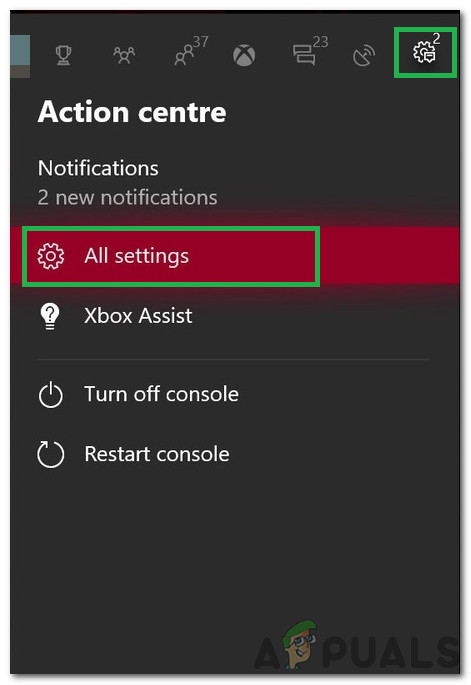
النقر على 'كل الإعدادات'
بمجرد دخولك إلى قائمة الإعدادات ، قم بالوصول إلى شبكة الاتصال القائمة الفرعية. بعد ذلك ، حدد ملف اعدادات الشبكة القائمة واضغط على اذهب في وضع عدم الاتصال .
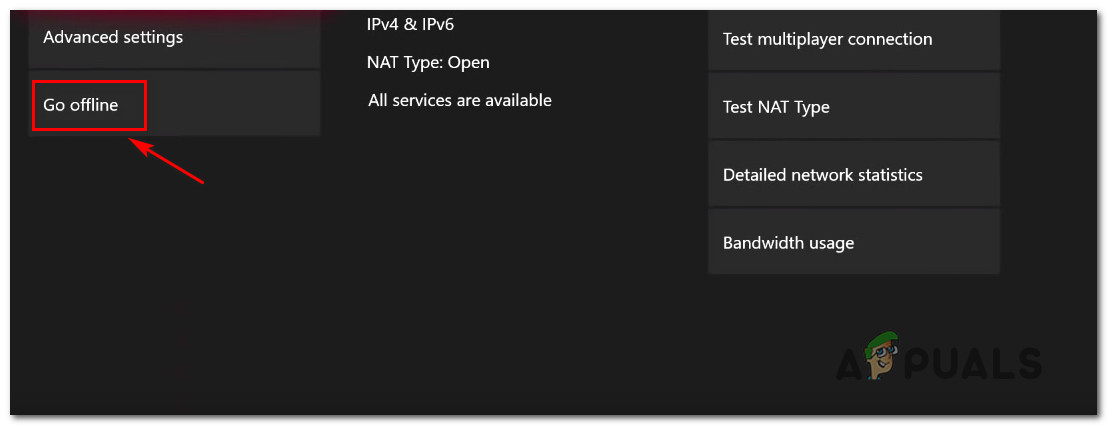
Going Offline على Xbox One
- بعد القيام بذلك ، يجب أن تتعامل وحدة التحكم الخاصة بك مع عمليات التحقق من الشراء محليًا ويجب أن تكون قادرًا على الوصول إلى مشترياتك الرقمية دون مشاكل.
ملحوظة: بمجرد حل مشكلة الخادم ، قم بإجراء هندسة عكسية للخطوات المذكورة أعلاه للسماح لوحدة التحكم الخاصة بك بالاتصال بخدمة Xbox Live مرة أخرى.
في حال لم تكن هذه الطريقة قابلة للتطبيق أو كنت لا تزال تواجه 0x82d40004 حتى بعد تمكين وضع عدم الاتصال ، انتقل إلى الإصلاح المحتمل التالي أدناه.
الطريقة الرابعة: تنفيذ إجراء تدوير الطاقة
إذا لم تساعدك أي من الطرق المذكورة أعلاه في اكتشاف الجاني الذي تسبب في 0x82d40004 خطأ ، فمن المحتمل أنك ترى الخطأ بسبب نوع من عدم تناسق البرامج الثابتة - خاصة إذا بدأت هذه المشكلة في الظهور بعد تثبيت أحد التحديثات (أو فشل التحديث).
إذا كان هذا السيناريو يبدو أنه قابل للتطبيق ، فقد تتمكن من حل المشكلة عن طريق إجراء دورة للطاقة - ستنتهي هذه العملية باستنزاف مكثفات الطاقة لوحدة تحكم Xbox One الخاصة بك ، والتي ستنتهي في النهاية بإزالة الغالبية العظمى من البرامج الثابتة- القضايا ذات الصلة التي قد تسبب هذا السلوك بالذات.
إليك دليل سريع يسمح لك بتنفيذ إجراء تدوير الطاقة على وحدة تحكم Xbox One الخاصة بك:
- ابدأ بالتأكد من تشغيل وحدة التحكم الخاصة بك (ليس في وضع الإسبات) وتمهيدها بالكامل.
- بعد ذلك ، اضغط مع الاستمرار على زر تشغيل / إيقاف Xbox (في وحدة التحكم الخاصة بك). استمر في الضغط عليه لمدة تزيد عن 10 ثوانٍ أو حتى ترى أن مؤشر LED الأمامي يتوقف عن الوميض. بمجرد أن ترى هذا يحدث ، اترك الزر.
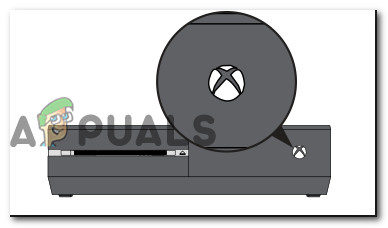
قم بإجراء إعادة تعيين ثابت على Xbox One
- بعد اكتمال الإغلاق ، افصل كبل الطاقة فعليًا عن منفذ الطاقة وانتظر لمدة دقيقة كاملة قبل إعادة توصيله.
- أعد تشغيل وحدة التحكم الخاصة بك بشكل تقليدي وانتظر حتى يكتمل بدء التشغيل الصافي. إذا رأيت شعار الرسوم المتحركة الأولي يظهر ، فإن إجراء تدوير الطاقة كان ناجحًا.
- بمجرد اكتمال تسلسل التمهيد ، حاول تشغيل اللعبة أو التطبيق الذي كان يقوم سابقًا بتشغيل ملف 0x82d40004 ومعرفة ما إذا تم حل المشكلة الآن.
في حالة استمرار حدوث نفس المشكلة ، انتقل إلى الإصلاح المحتمل التالي أدناه.
الطريقة الخامسة: إعادة إضافة حساب Xbox
الجاني المحتمل الآخر الذي قد ينتهي به الأمر إلى التسبب في 0x82d40004 رمز الخطأ هو ملف تعريف Xbox تالف (البيانات المؤقتة المحفوظة لحساب Xbox المتصل). إذا كان هذا السيناريو قابلاً للتطبيق ، فيجب أن تكون قادرًا على حل المشكلة عن طريق حذف ملف التعريف المحلي الخاص بك والتوقيع معه مرة أخرى من أجل مسح البيانات المؤقتة وإعادة مزامنة جميع الملفات.
أكد العديد من المستخدمين المتأثرين أن هذه العملية سمحت لهم أخيرًا بالوصول إلى مكتبة الألعاب الخاصة بهم بشكل طبيعي.
إليك دليل سريع سيسمح لك بإعادة إضافة حساب Xbox الخاص بك:
- تأكد من أنك ترى لوحة التحكم الرئيسية لجهاز Xbox One.
- اضغط على زر Xbox في وحدة التحكم الخاصة بك لإظهار قائمة الدليل ، ثم حدد ملف التعريف النشط واستخدم ملف خروج اختيار.

تسجيل الخروج من حساب Xbox النشط الخاص بك
- بمجرد تسجيل الخروج بنجاح من حسابك ، تحتاج إلى اتخاذ الخطوات لإزالته. للقيام بذلك ، قم بالوصول إلى قائمة الإعدادات مرة أخرى وانتقل إلى ملف حسابات علامة تبويب من القائمة العمودية (على الجانب الأيسر). بعد ذلك ، انتقل إلى القسم الأيمن من الشاشة واستخدم ملف إزالة الحسابات الخيار من قائمة الخيارات (تحت الحساب).
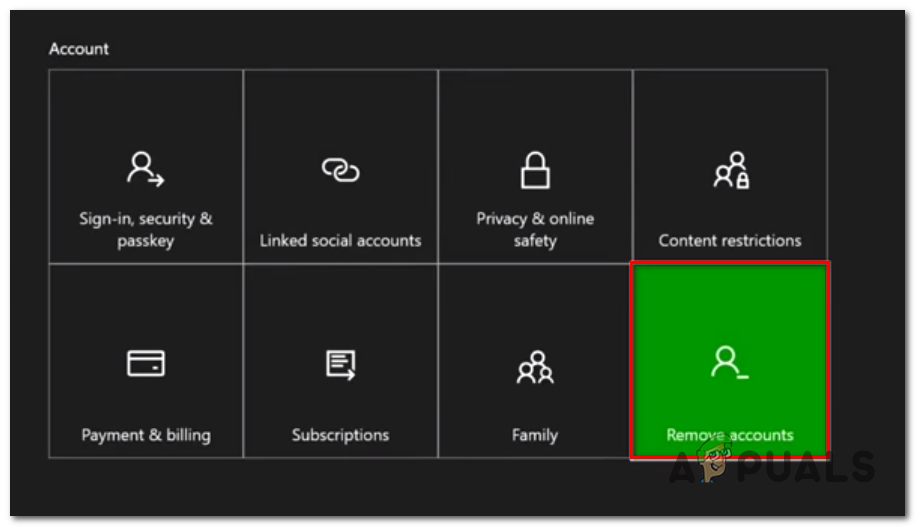
الوصول إلى قائمة إزالة الحسابات
- في الشاشة التالية ، حدد الحساب الذي تريد إزالته ، ثم قم بالتأكيد باستخدام ملف إزالة زر.
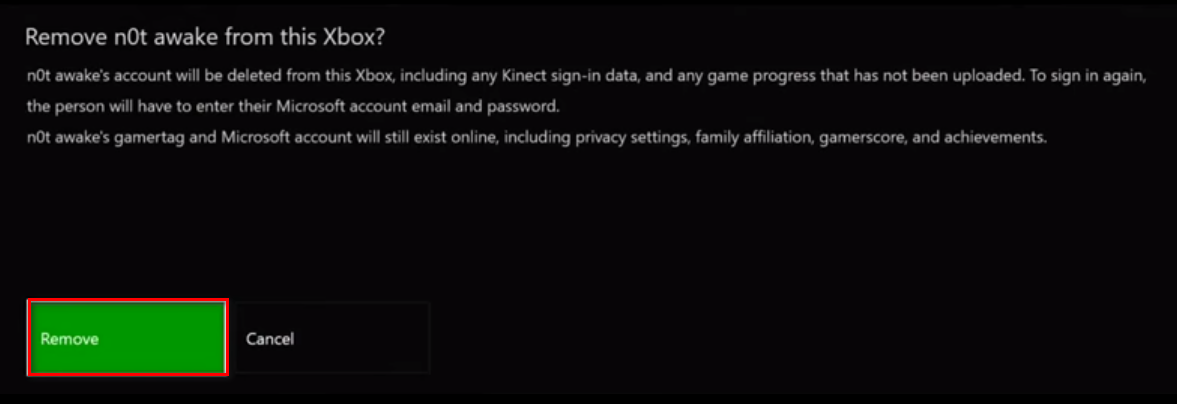
إزالة الحساب المرتبط
- بمجرد أن تتمكن من إزالة حسابك بنجاح ، ارجع إلى صفحة تسجيل الدخول وأعد إضافة حسابك وقم بتعيين تفضيلات الأمان المناسبة.
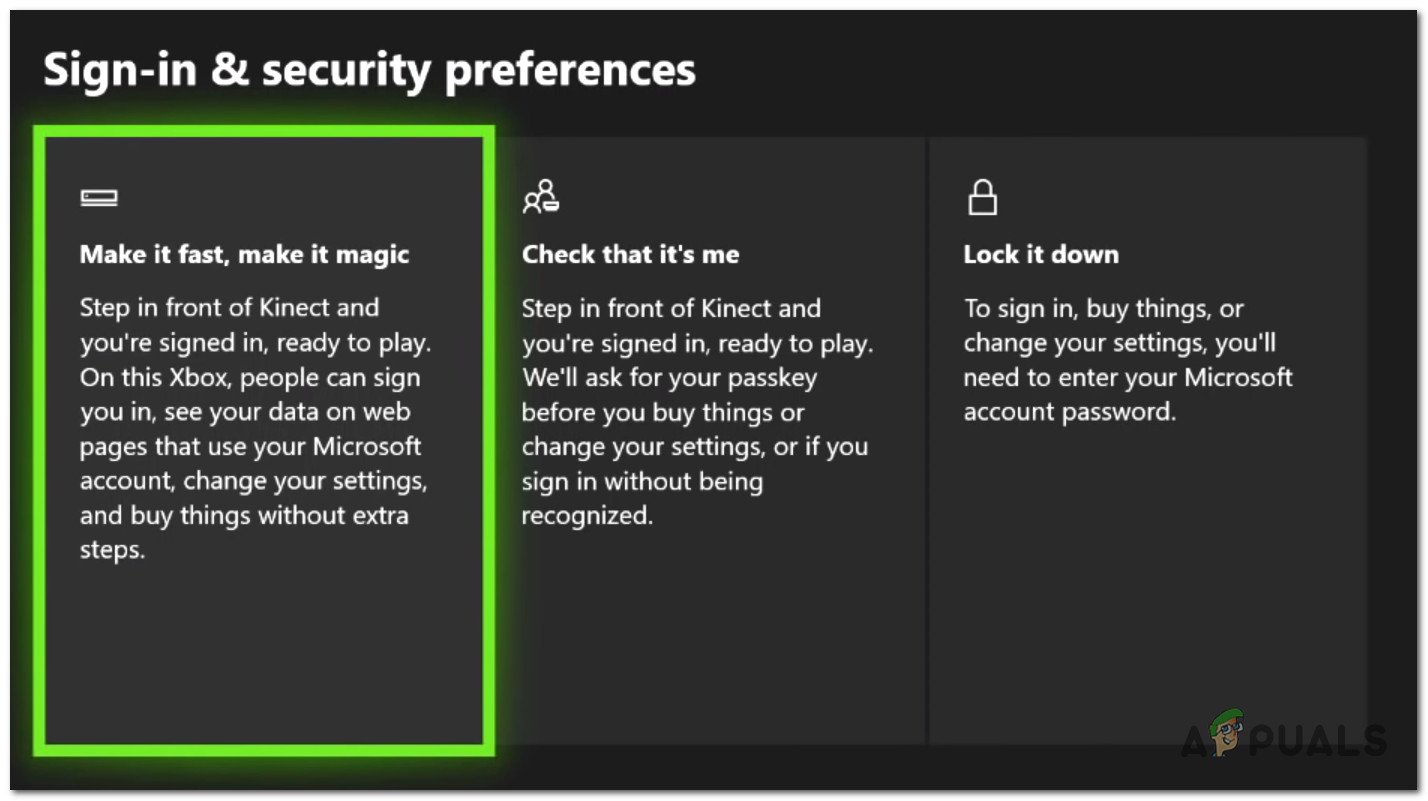
إنشاء تفضيلات تسجيل الدخول والأمان
- انتظر حتى تكتمل عملية تسجيل الدخول ، ثم قم بتشغيل نفس اللعبة أو التطبيق الذي كان يقوم سابقًا بتشغيل ملف 0x82d40004 خطأ.
ملحوظة: قد تستغرق هذه العملية وقتًا أطول من المعتاد نظرًا لأن كل جزء من البيانات يحتاج إلى المزامنة.
في حالة استمرار ظهور رسالة الخطأ نفسها ، انتقل إلى الإصلاح المحتمل التالي أدناه.
الطريقة 6: مسح ذاكرة التخزين المؤقت المستمرة (إن أمكن)
إذا كنت تواجه المشكلة حصريًا عند محاولة تشغيل المحتوى المخزن على أقراص Blu-Ray ، فمن المحتمل أنك تواجه 0x82d40004 بسبب خطأ بيانات تالفة موجود في مجلد التخزين الثابت الذي يحتفظ به Xbox One للوسائط المادية.
إذا كان هذا السيناريو قابلاً للتطبيق ، فيجب أن تكون قادرًا على حل المشكلة عن طريق الوصول إلى إعدادات وحدة التحكم الخاصة بك ومسح ذاكرة التخزين المؤقت للتخزين الدائم. ضع في اعتبارك أن التخزين الدائم يحتوي بشكل أساسي على بيانات مؤقتة يجب أن تكون متاحة بسهولة ، لذا فإن مسح ذاكرة التخزين المؤقت لن يجعلك تفقد أي بيانات أو إعدادات.
فيما يلي دليل سريع حول مسح التخزين الدائم على Xbox One:
- من الرئيسي لوحة القيادة Xbox One ، اضغط على قائمة الدليل في وحدة التحكم الخاصة بك وقم بالوصول إلى ملف إعدادات القائمة (رمز الترس).

الوصول إلى قائمة الإعدادات على Xbox One
- داخل إعدادات القائمة ، انتقل إلى إعدادات وحدة التحكم والوصول إلى قرص و Blu-Ray الخيار من القسم الأيمن من الشاشة.
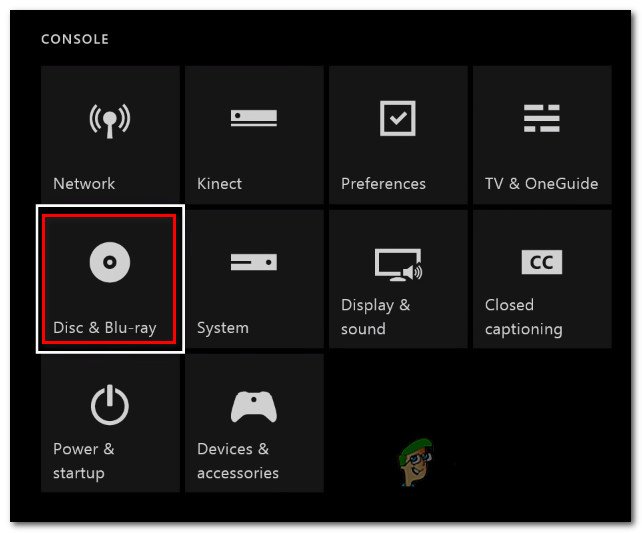
الوصول إلى قائمة القرص والبلو راي
- داخل قرص و Blu-Ray القائمة ، والوصول إلى التخزين الدائم القائمة (تحت بلو راي ).
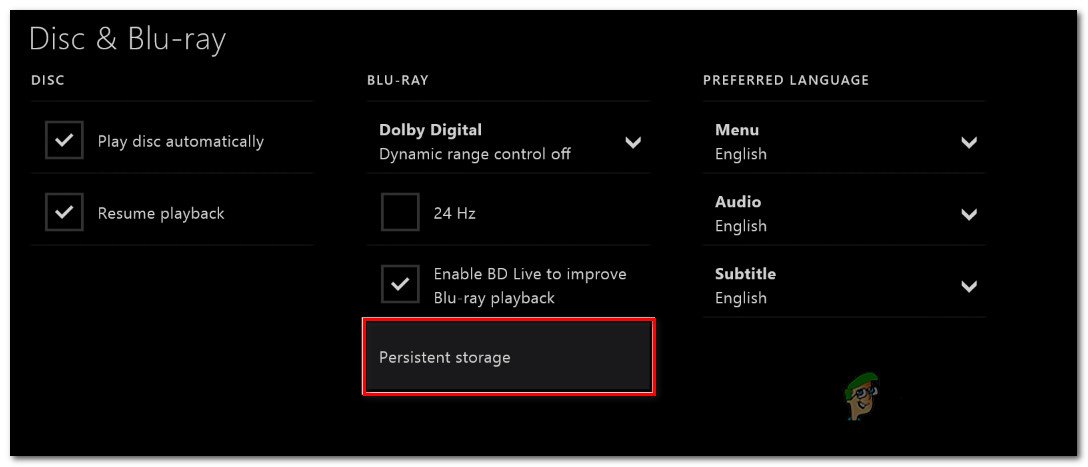
الوصول إلى قائمة التخزين الدائم
- بعد ذلك ، استخدم ملف مسح المستمر تخزين الخيار وانتظر حتى تكتمل العملية.
- أعد تشغيل وحدة التحكم الخاصة بك ومعرفة ما إذا تم حل المشكلة عند بدء تشغيل النظام التالي.
في حال كنت لا تزال تواجه 0x82d40004 خطأ ، انتقل إلى الإصلاح المحتمل التالي أدناه.
الطريقة 7: تنظيف قرص Blu-ray المتسخ
إذا لم تسمح لك أي من الطرق المذكورة أعلاه بإصلاح المشكلة وكنت تواجه ألعابًا مادية فقط ، فمن المحتمل أنك إما تتعامل مع قرص متسخ أو تالف أو أن محرك الأقراص الضوئية لديك به خلل.
إذا كان القرص يعمل ، ففكر في تنظيفه بحثًا عن الغبار الذي قد يمنع الكتلة الضوئية من قراءته. الطريقة المثالية للقيام بذلك هي باستخدام كحول الأيزوبروبيل وقطعة قماش ناعمة. نظرًا لأن كحول الأيزوبروبيل يجف بسرعة كبيرة ، فلا داعي للقلق بشأن ترك أي منتجات ثانوية قد تؤدي إلى تلف محرك الأقراص الضوئية.
لكن ضع في اعتبارك أنه إذا كانت المشكلة ناتجة عن خدش عميق ، فلن تكون هذه العملية فعالة.
فيما يلي دليل سريع حول تنظيف أ قرص الشعاع الازرق من الغبار:
- ابدأ برش بعض كحول الأيزوبروبيل على قطعة قماش ناعمة وابدأ في فرك القرص بحركة دائرية (من الداخل إلى الخارج).

تنظيف قرص Blu-Ray
- بمجرد الانتهاء من عملية التنظيف ، قم بتجفيفه بالهواء لمدة 10 ثوانٍ كحد أقصى في منطقة غير مغبرة.
- أدخل القرص مرة أخرى في وحدة التحكم Xbox One الخاصة بك ومعرفة ما إذا كان محرك الأقراص الضوئية قادرًا على قراءته.
في حالة استمرار حدوث نفس المشكلة ، فمن المحتمل جدًا أنك تتعامل مع كتلة بصرية فاشلة. تمكن بعض المستخدمين الذين يواجهون نفس المشكلة من تجاوز هذه المشكلة عن طريق إمالة مقدمة وحدة التحكم Xbox قليلاً بحيث تكون المقدمة في الهواء - سيؤدي ذلك إلى إجبار القرص على التراجع قليلاً في محرك الأقراص.
بالإضافة إلى ذلك ، يمكنك محاولة إمساك القرص بيدك لمدة ثانية أو ثانيتين أثناء محاولته سحبه للداخل.
مهم: إذا كان أي من هذه العمليات الأخيرة يعمل من أجلك ، فيجب أن تبدأ في التفكير في استبدال محرك الأقراص الضوئية. في النهاية ، سوف يموت محرك الأقراص الخاص بك.
العلامات أجهزة إكس بوكس واحد قراءة 8 دقائق